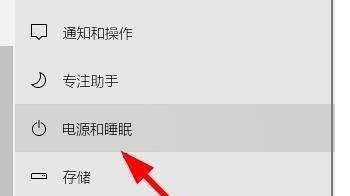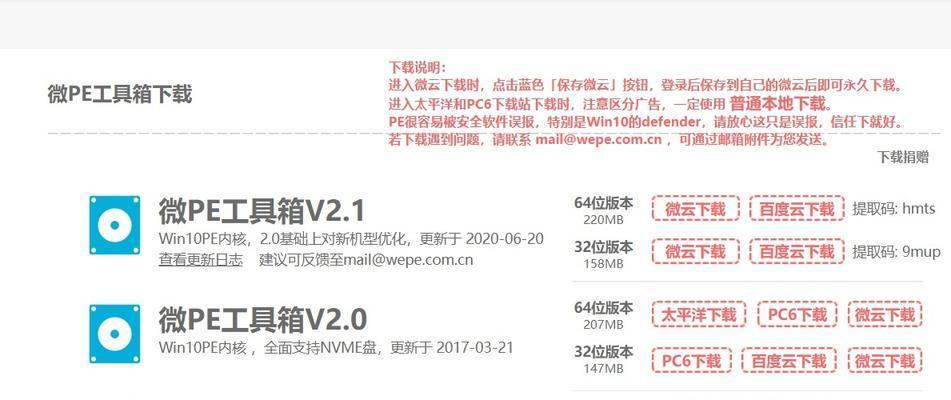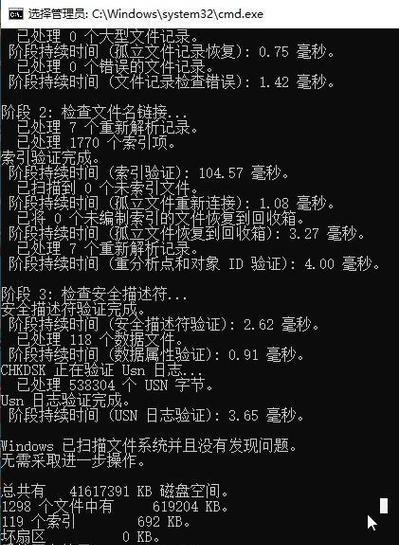在今天的快节奏生活中,电脑成为了我们工作和娱乐不可或缺的一部分。然而,随着时间的推移,许多人可能会遇到电脑卡慢的问题,这让我们十分困扰。本文将教你一些解决电脑卡慢问题的有效方法,帮助你的电脑恢复如新。
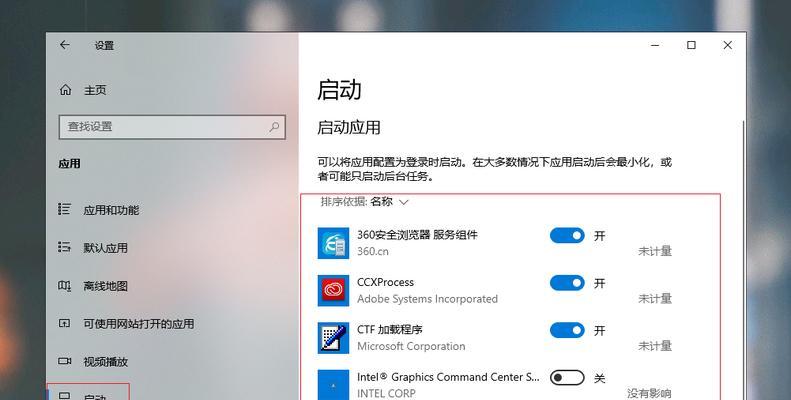
一、清理垃圾文件和临时文件
清理垃圾文件和临时文件可以释放硬盘空间,提高电脑性能。打开“我的电脑”,右击系统盘,选择“属性”,然后点击“磁盘清理”。勾选要清理的文件类型,如临时文件、回收站等,点击“确定”进行清理。
二、卸载不常用的软件
卸载不常用的软件可以减少系统负担,提高电脑运行速度。打开“控制面板”,选择“程序和功能”,找到不常用的软件,点击“卸载”进行删除。
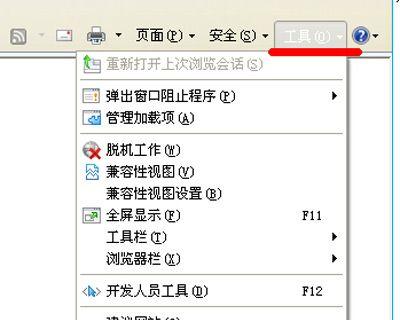
三、优化启动项
优化启动项可以加快电脑开机速度。按下“Win+R”组合键,打开“运行”对话框,输入“msconfig”,点击“确定”,在“启动”选项卡中,取消不必要的启动项,点击“应用”和“确定”保存设置。
四、更新和优化驱动程序
更新和优化驱动程序可以提升硬件设备的性能,改善电脑卡慢问题。打开设备管理器,右击需要更新的设备,选择“更新驱动程序软件”,然后选择自动搜索更新驱动程序。
五、增加内存条
增加内存条可以提升电脑的运行速度。查找适配的内存条型号,将电脑关机并断开电源,打开机箱,找到内存条插槽,轻轻插入内存条,确保插好后卡口有点击声。
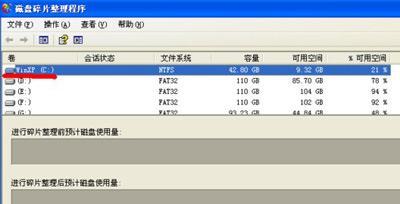
六、使用专业的系统清理工具
使用专业的系统清理工具可以深度清理电脑的垃圾文件和无效注册表项,从而加快电脑运行速度。下载并安装可信赖的系统清理工具,运行软件进行全面清理。
七、关闭不必要的后台程序
关闭不必要的后台程序可以释放系统资源,提高电脑响应速度。按下“Ctrl+Shift+Esc”组合键,打开任务管理器,点击“进程”选项卡,选择不必要的程序,点击“结束任务”。
八、定期进行病毒扫描和清理
定期进行病毒扫描和清理可以保护电脑安全,提高电脑性能。更新杀毒软件的病毒库,运行全盘扫描,发现并清理病毒。
九、调整电脑显示效果
调整电脑显示效果可以减少系统资源的占用,提高电脑运行速度。右击桌面,选择“个性化”,点击“窗口颜色”,勾选“启用透明玻璃效果”,点击“应用”。
十、清理浏览器缓存和插件
清理浏览器缓存和插件可以提高上网速度,减少电脑卡慢问题。打开浏览器设置,找到“高级设置”或“隐私与安全”选项,点击“清除浏览数据”或类似的选项,勾选缓存和插件等要清理的项目,点击“清除数据”。
十一、使用固态硬盘
使用固态硬盘可以大幅提升电脑的读写速度,解决电脑卡慢问题。选购适配的固态硬盘型号,将其连接到电脑主板上。
十二、关闭不必要的系统动画
关闭不必要的系统动画可以减少系统资源消耗,提高电脑运行速度。按下“Win+R”组合键,打开“运行”对话框,输入“sysdm.cpl”,点击“确定”,在“高级”选项卡中,点击“性能设置”,选择“最佳性能”。
十三、清理电脑散热风扇
清理电脑散热风扇可以防止电脑过热导致卡慢问题。关机并断开电源,打开机箱,找到散热风扇,使用吹风机或刷子清洁风扇表面和散热片。
十四、优化电脑硬盘
优化电脑硬盘可以提高文件读写速度,改善电脑卡慢问题。打开“我的电脑”,右击系统盘,选择“属性”,点击“工具”选项卡,在“错误检查”中点击“立即检查”按钮,勾选“自动修复文件系统错误”,点击“开始”。
十五、定期进行系统更新
定期进行系统更新可以修复漏洞,优化系统性能,解决电脑卡慢问题。打开“设置”,选择“更新和安全”,点击“检查更新”,确保系统始终保持最新。
通过清理垃圾文件、卸载不常用的软件、优化启动项、更新和优化驱动程序、增加内存条等方法,我们可以解决电脑卡慢的问题。同时,定期进行病毒扫描和清理、清理浏览器缓存和插件等操作也可以提高电脑的性能。如果遇到电脑卡慢问题,不妨尝试本文提供的方法,让你的电脑恢复如新。